Výběrové nástroj v Procreate je zásadní pro výběr a úpravu specifických oblastí tvých kreseb. To ti umožňuje přesnější kontrolu při kreslení, malování a úpravě tvých uměleckých děl. Existují různé metody výběru, které ti pomohou využít tento nástroj co nejlépe. Pojďme projít základy a objevovat, jak můžeš efektivně používat výběrové nástroj.
Nejdůležitější poznatky
- Výběrové nástroj nabízí různé metody výběru: automaticky, volně, obdélník a elipsa.
- Můžeš nastavit toleranci výběru, abys dosáhl přesnějších výsledků.
- Hladké hrany mohou pomoci vytvořit harmonický přechod mezi vybranými a nevybranými oblastmi.
- Nástroj nabízí možnost uložit selekce a později je obnovit.
Seznamování se s výběrovým nástrojem
Nejprve uvidíš výběrové nástroj v horním menu zobrazený S-tvarovaným symbolem. Kliknutím na něj se otevře menu s různými metodami výběru. Můžeš si vybrat mezi automatickým výběrem, volným, obdélníkem a elipsou. Než začneš s některým z režimů, podívej se na možnosti, abys vybral nejlepší výběr pro svůj projekt.
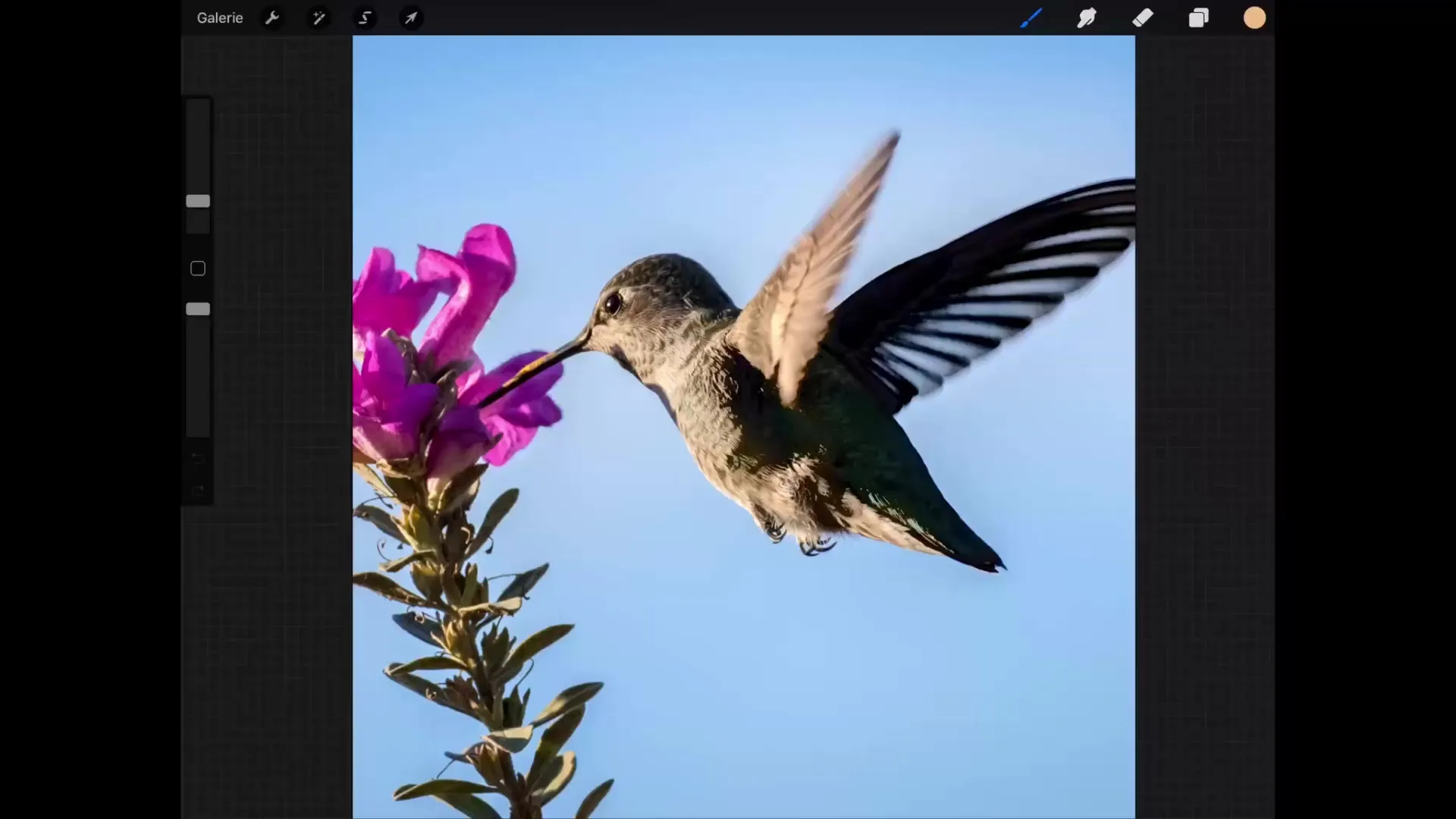
Automatický výběr
Automatický výběr je velmi užitečný pro výběr pixelů, které mají podobný odstín jako kliknutý pixel. Pokud například na určitou modrou barvu ve tvém obrázku klepneš, začne výběr na základě okolních pixelů.
Je důležité, že toleranci, která určuje podobnost vybíraných pixelů, lze nastavit. Hodnota 0 % znamená, že budou vybírány pouze přesně identické pixely, zatímco vyšší hodnota zahrnuje více sousedních pixelů. Pro nastavení tolerance posuň jezdec a pozoruj, jak se výběr zvětšuje.
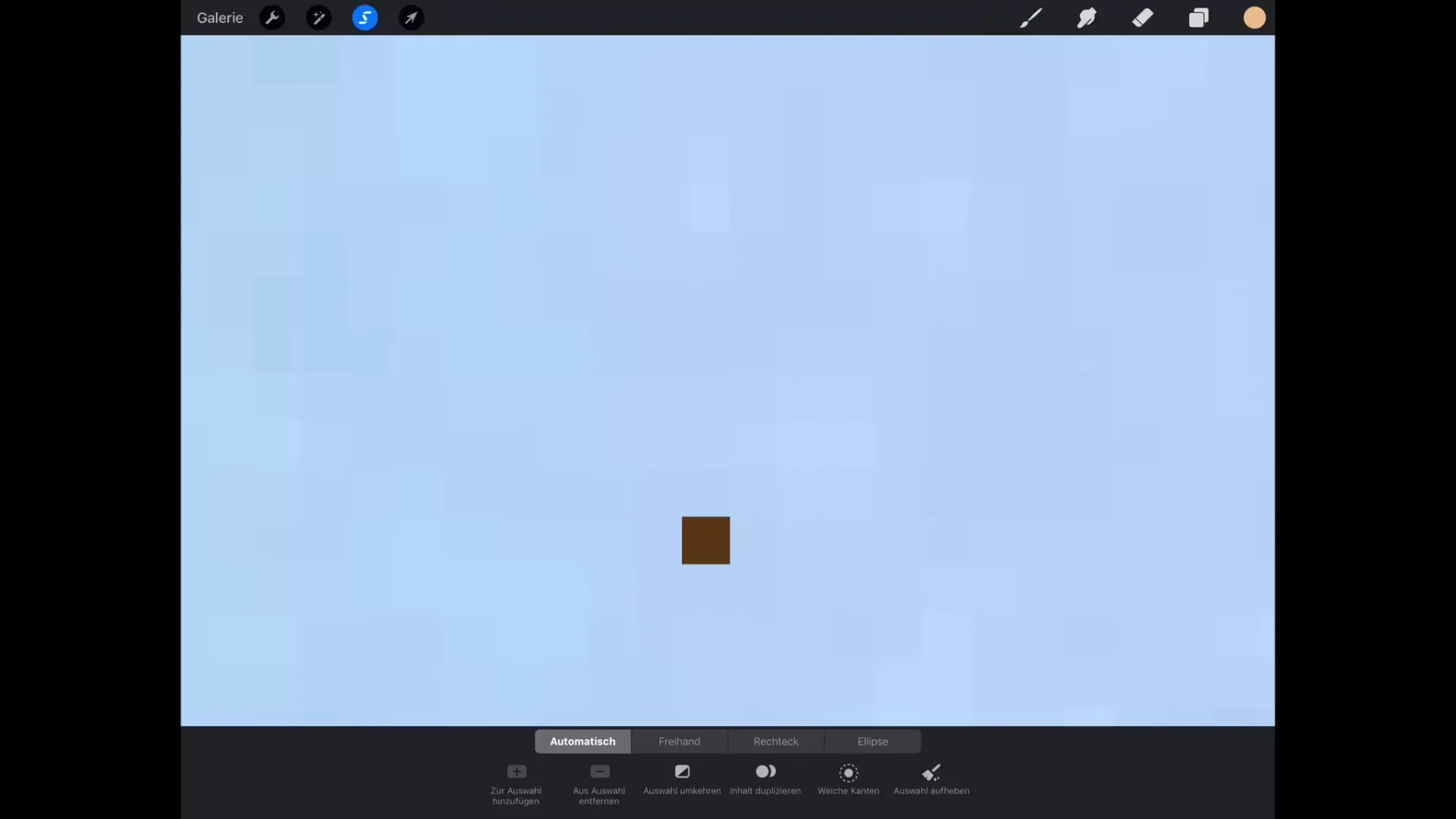
Pokud tedy chceš vybrat větší oblast, jako například nebe ve svém obrázku, můžeš zvýšit práh a zachytit mnoho podobných pixelů najednou.
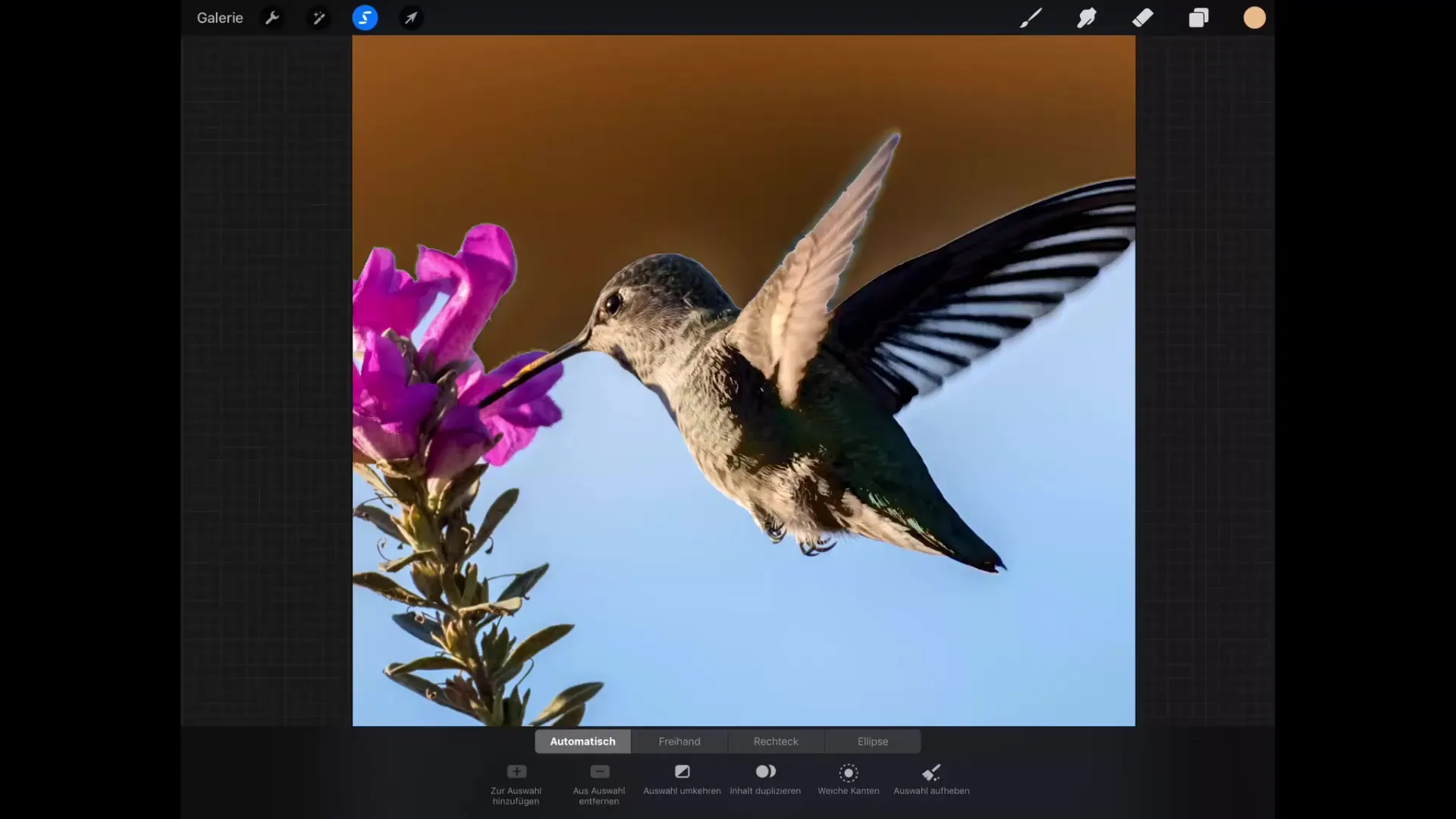
Volný výběr
Volný režim ti umožňuje ručně orámovat oblast, kterou chceš vybrat. To může být obzvláště užitečné, pokud chceš izolovat specifické tvary nebo složité detaily. Jednoduše nakresli prstem nebo stylusem kolem požadované oblasti a vše uvnitř této linie bude přidáno k výběru.
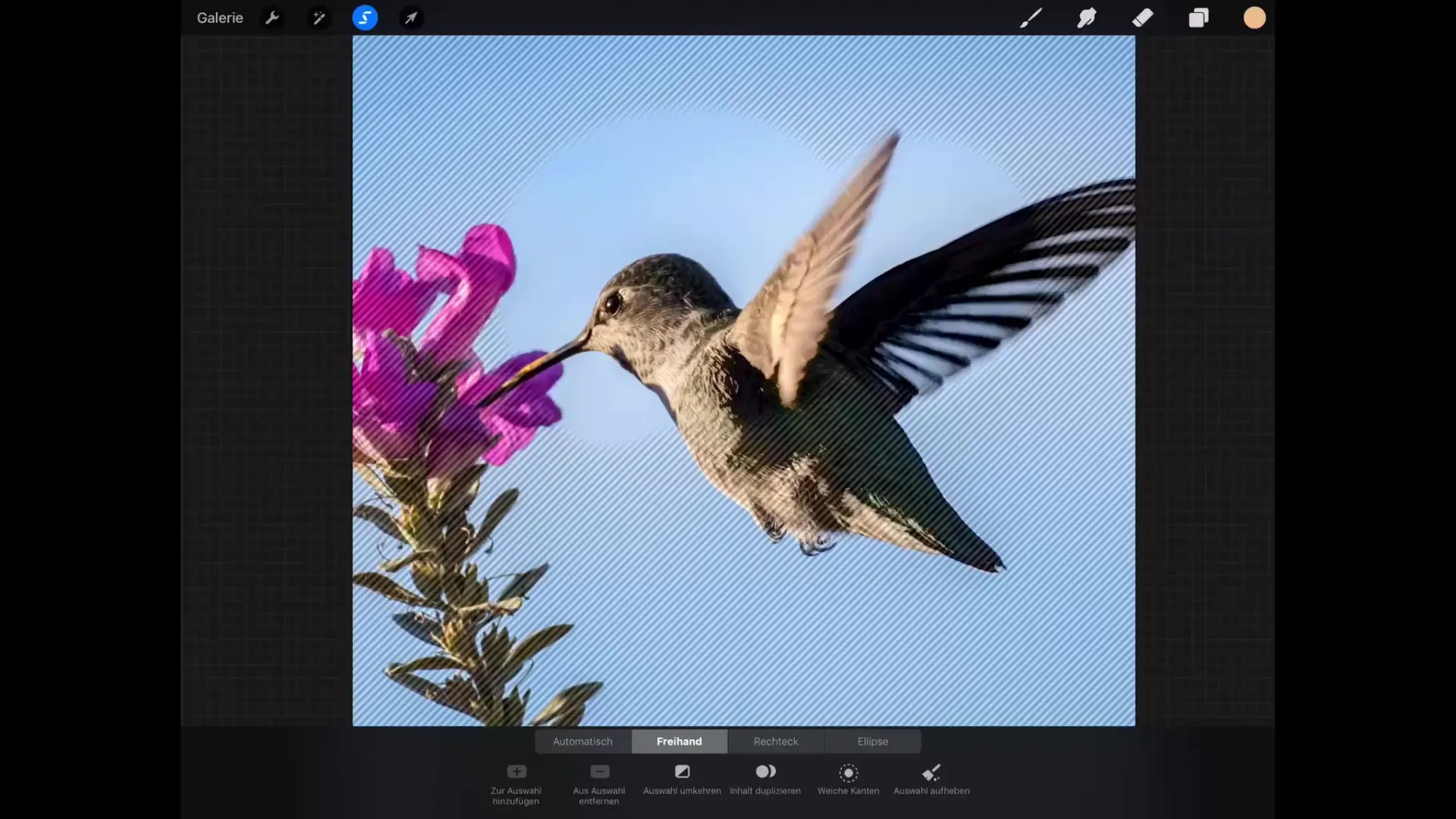
Pokud se později rozhodneš odstranit část výběru, můžeš to udělat velmi snadno, aniž bys musel zrušit celý výběr. Stačí klepnout na „Odstranit výběr“ a orámovat oblast, kterou chceš eliminovat.
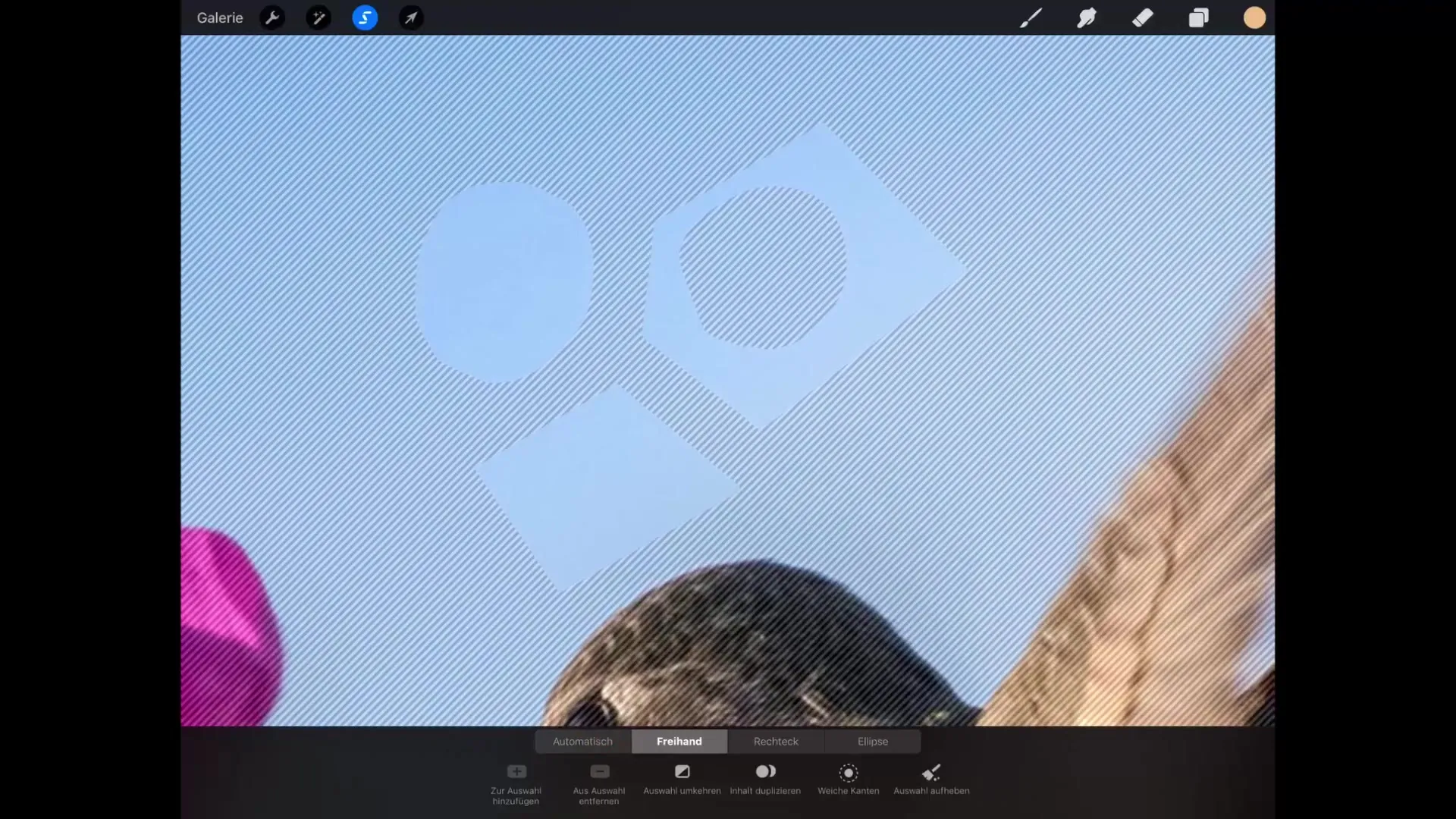
Obdélníkový a eliptický výběr
S obdélníkovým výběrovým nástrojem můžeš provádět přesné obdélníkové nebo čtvercové selekce. Při kreslení obdélníku jednoduše stiskni okraj obrazovky, abys zajistil, že bude mít přesný tvar.
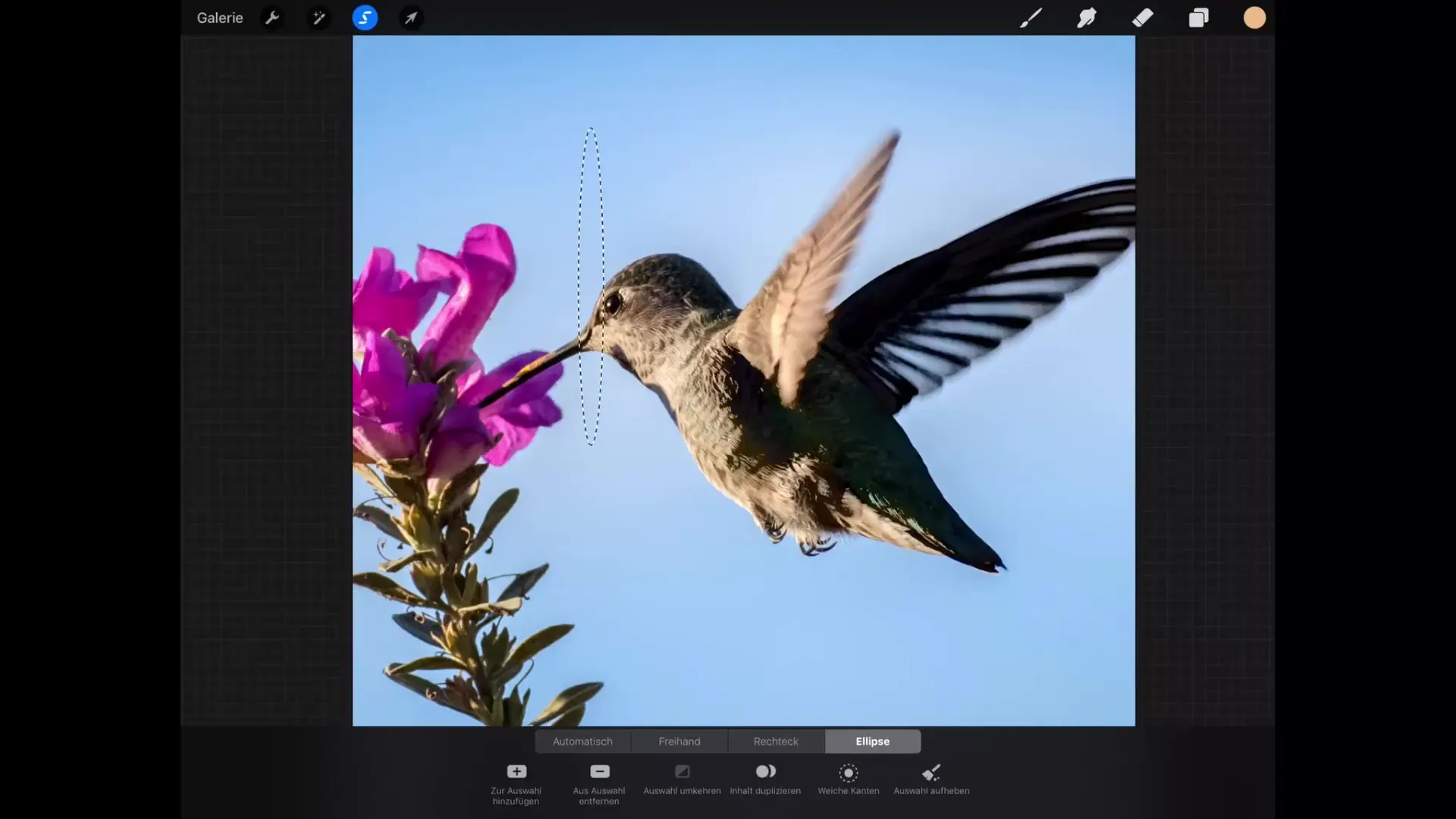
V elipsovém režimu je kreslení kruhu nebo elipsy snadné. Pokud chceš dokonalý kruh, drž během kreslení prst na obrazovce.
Úprava vlastního výběru
Výběrové nástroj nejenže otevírá nové možnosti, ale také ti pomáhá cíleně upravovat detaily. Poté, co učiníš výběr, máš k dispozici možnosti jako „Duplikovat obsah“, což ti umožní zkopírovat vybranou část do nové vrstvy. To je obzvlášť praktické pro provádění experimentálních změn, zatímco si zachováváš originální obrázek.
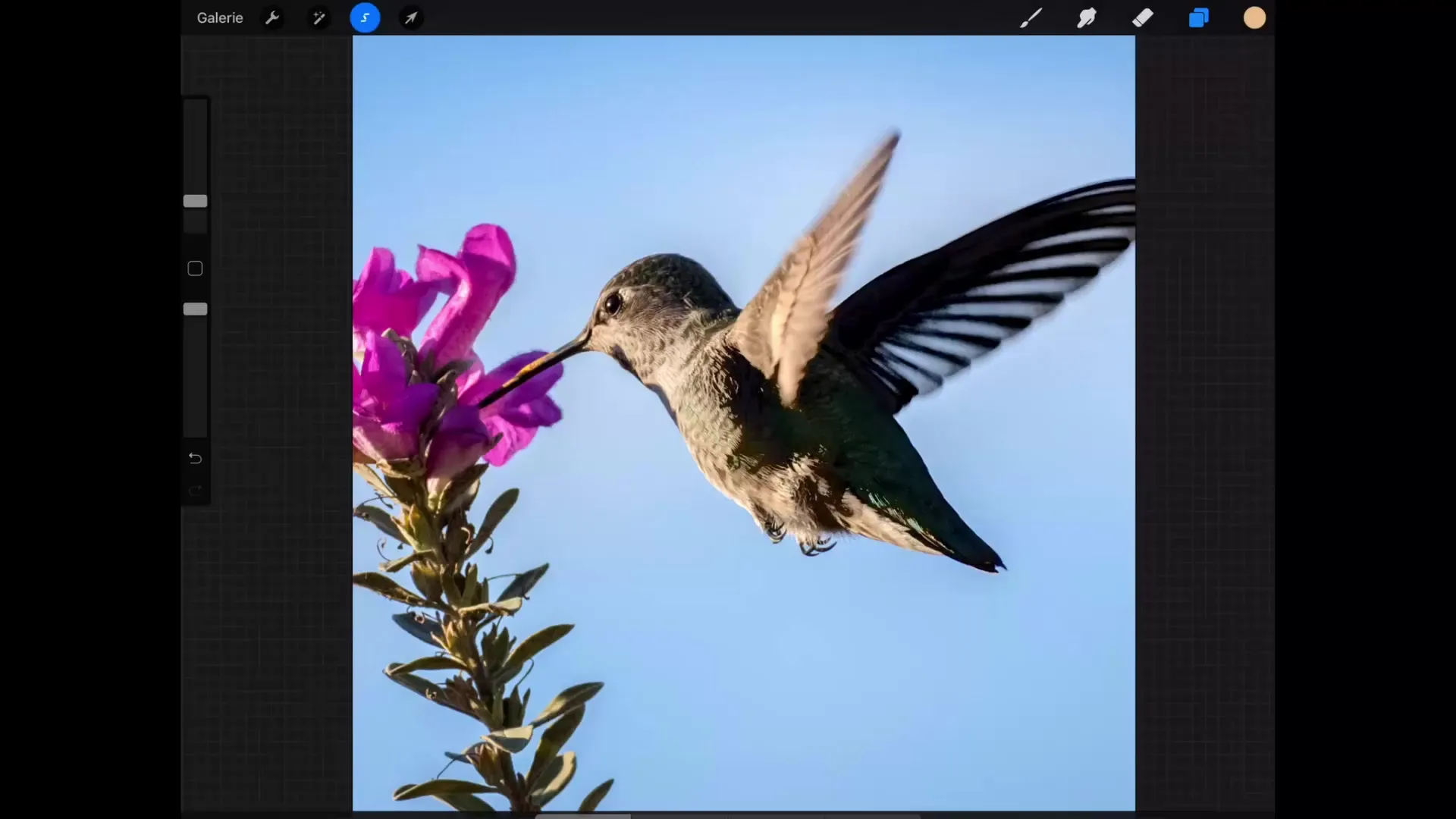
Menší úpravy výběru mohou být provedeny funkcí „jemné hrany“, která vyhlazuje hrany výběru a vytváří tak harmonické přechody. Tím se nejen zpracovává vybraný obsah, ale také je přechod k okolnímu pozadí hladší.
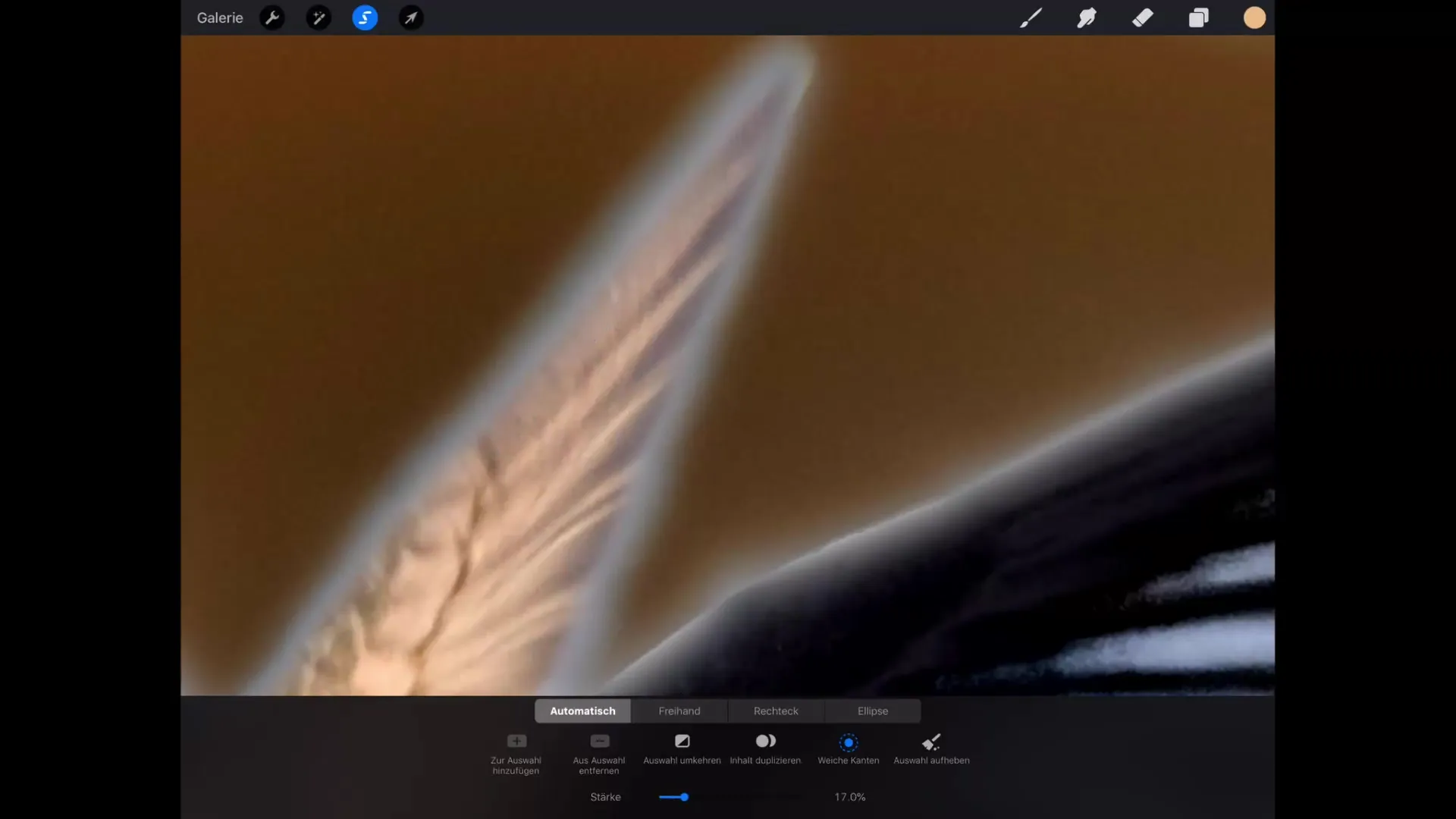
Vrátit výběr ti umožňuje kdykoli se vrátit na začátek, aniž bys musel začínat znovu. Pokud chceš vrátit výběr, aniž bys ho musel vytvořit znovu, jednoduše podrž výběrové nástroj delší dobu. Tvá poslední selekce bude pak obnovena.
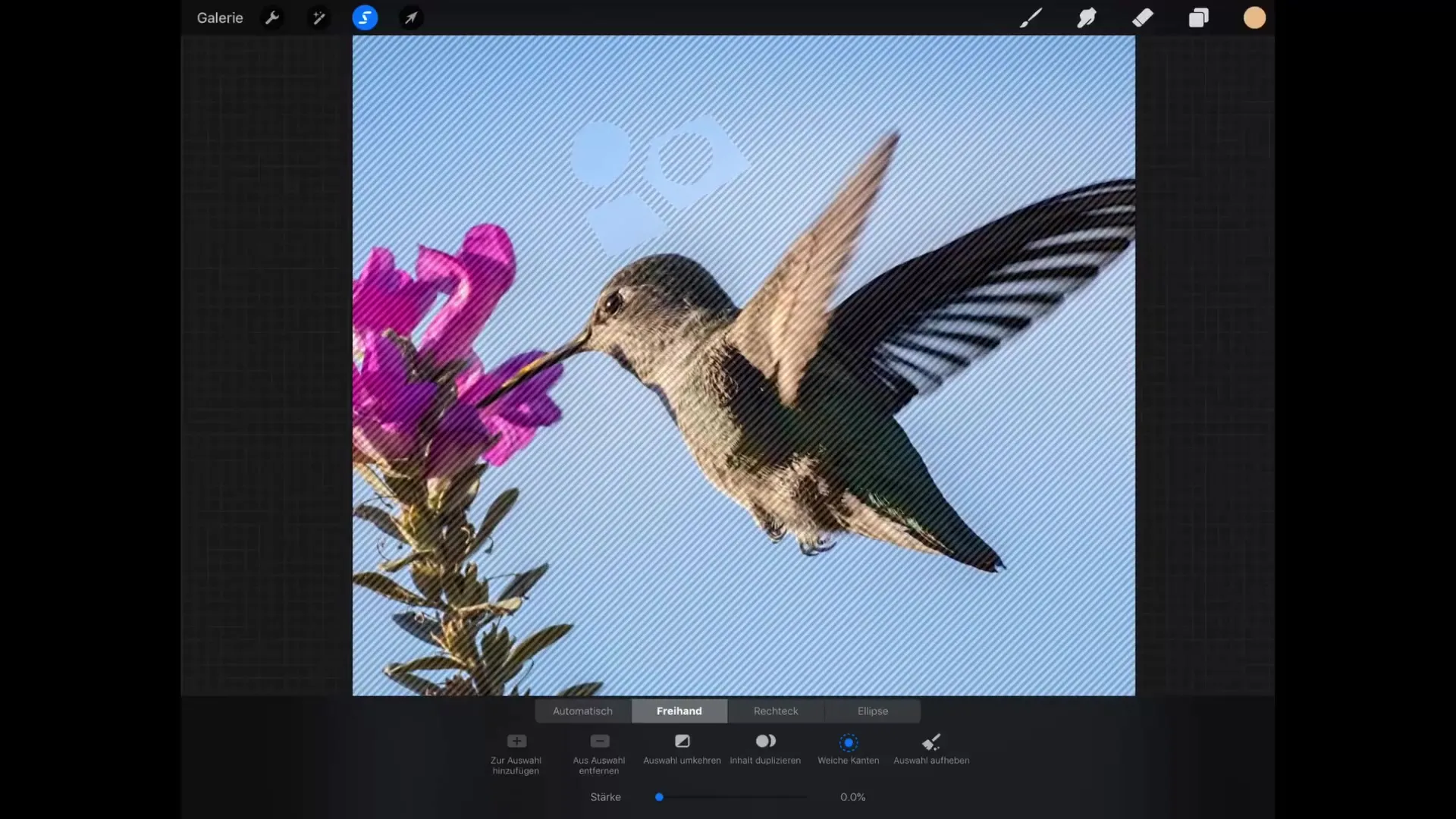
Shrnutí – Procreate: Porozumění výběrovému nástroji podrobně
Výběrové nástroj v Procreate je flexibilní a výkonný, dokonale vhodný pro digitální umění. S širokou škálou metod výběru a možností nastavit toleranci a použít jemné hrany, můžeš pracovat přesně a realizovat svou kreativitu. Pokud ovládneš tyto techniky, posuneš své digitální kreslení na novou úroveň.
Často kladené otázky
Co je výběrové nástroj v Procreate?Výběrové nástroj slouží k výběru určitých částí obrázku pro jejich úpravu.
Jak mohu upravit výběrovou hranici?Přesuň jezdec tolerance k zvýšení nebo snížení výběrové hranice.
Mohu zpětně odstranit části výběru?Ano, můžeš použít „Odstranit výběr“ k eliminaci specifických oblastí.
Co mám dělat, když chci obnovit selekci?Podrž výběrové nástroj delší dobu, abys obnovil poslední selekci.
Jak fungují jemné hrany při výběru?Jemné hrany vyhlazují výběr a zajišťují harmonické přechody mezi vybranými a nevybranými oblastmi.


